Mặc dù hầu hết người dùng đã quen với việc tương tác với PC bằng chuột để điều khiển giao diện đồ họa (GUI), Windows Terminal là một tính năng cốt lõi của Windows 11 cho phép bạn hoàn thành công việc nhanh hơn đáng kể nếu bạn thành thạo bàn phím. Bên cạnh các tính năng của Windows và phần mềm bên thứ ba dựa vào nó, Terminal còn là cổng kết nối của bạn với Windows Subsystem for Linux (WSL), cho phép bạn sử dụng nhiều bản phân phối Linux ngay trên máy tính Windows của mình.
Bản thân Windows Terminal đã là một công cụ tăng cường năng suất theo nhiều cách. Tuy nhiên, nếu bạn muốn hoàn thành công việc nhanh hơn và hiệu quả hơn nữa, có một vài thủ thuật bạn có thể áp dụng để tận dụng tối đa lợi ích mà Terminal mang lại. Dưới đây là 5 tính năng có thể bạn chưa biết mà chúng tôi đặc biệt khuyên dùng để nâng cao trải nghiệm làm việc của bạn.
5. Đổi tên và tô màu tab để dễ dàng quản lý
Một trong những ưu điểm lớn của Windows Terminal là khả năng xử lý nhiều hồ sơ (profile) cùng lúc. Bạn có thể chạy Windows PowerShell song song với Ubuntu hoặc OpenSUSE, tất cả trong cùng một cửa sổ. Tuy nhiên, việc quản lý nhiều tab này có thể trở nên khó khăn nếu bạn mở quá nhiều, và việc nhận diện chúng trong nháy mắt không phải lúc nào cũng dễ dàng.
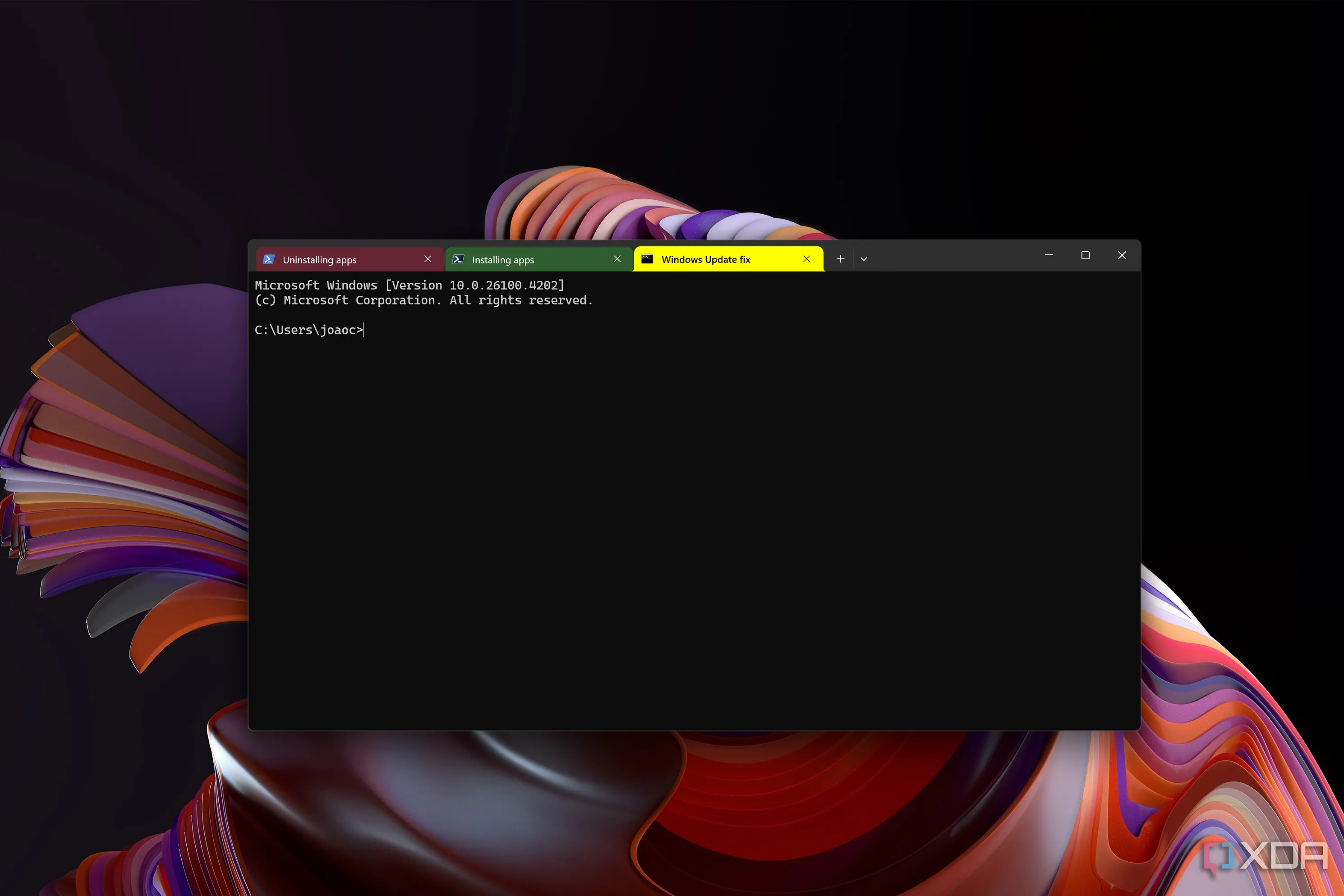 Ảnh chụp màn hình Windows Terminal với các tab được đổi tên và tô màu khác nhau để dễ nhận diện
Ảnh chụp màn hình Windows Terminal với các tab được đổi tên và tô màu khác nhau để dễ nhận diện
May mắn thay, Windows Terminal cho phép bạn đổi tên từng tab để bạn biết chính xác chúng dùng để làm gì, giúp việc chuyển đổi giữa các tác vụ trở nên dễ dàng hơn nhiều. Hơn nữa, bạn còn có thể thay đổi màu sắc của các tab này, làm chúng nổi bật hơn nữa và dễ dàng nhận diện chỉ bằng một cái nhìn thoáng qua, ngay cả trước khi bạn cần đọc tiêu đề. Đây là một tính năng cơ bản nhưng đã là một bước tiến lớn để làm mọi thứ trở nên thuận tiện hơn trong quá trình làm việc.
4. Bảng lệnh (Command Palette) – Vượt qua nỗi lo phím tắt
Việc làm quen với bàn phím và thực hiện mọi thứ nhanh hơn nhiều so với dùng chuột thật tuyệt vời. Tuy nhiên, khi điều đó đòi hỏi phải ghi nhớ hàng chục hoặc hàng trăm phím tắt, nó có thể trở nên quá sức và làm giảm năng suất. May mắn thay, Windows Terminal có một tính năng hữu ích gọi là Bảng lệnh (Command Palette) giúp bạn dễ dàng thực hiện tất cả các loại lệnh mà không cần phải nhớ những phím tắt quá chi tiết.
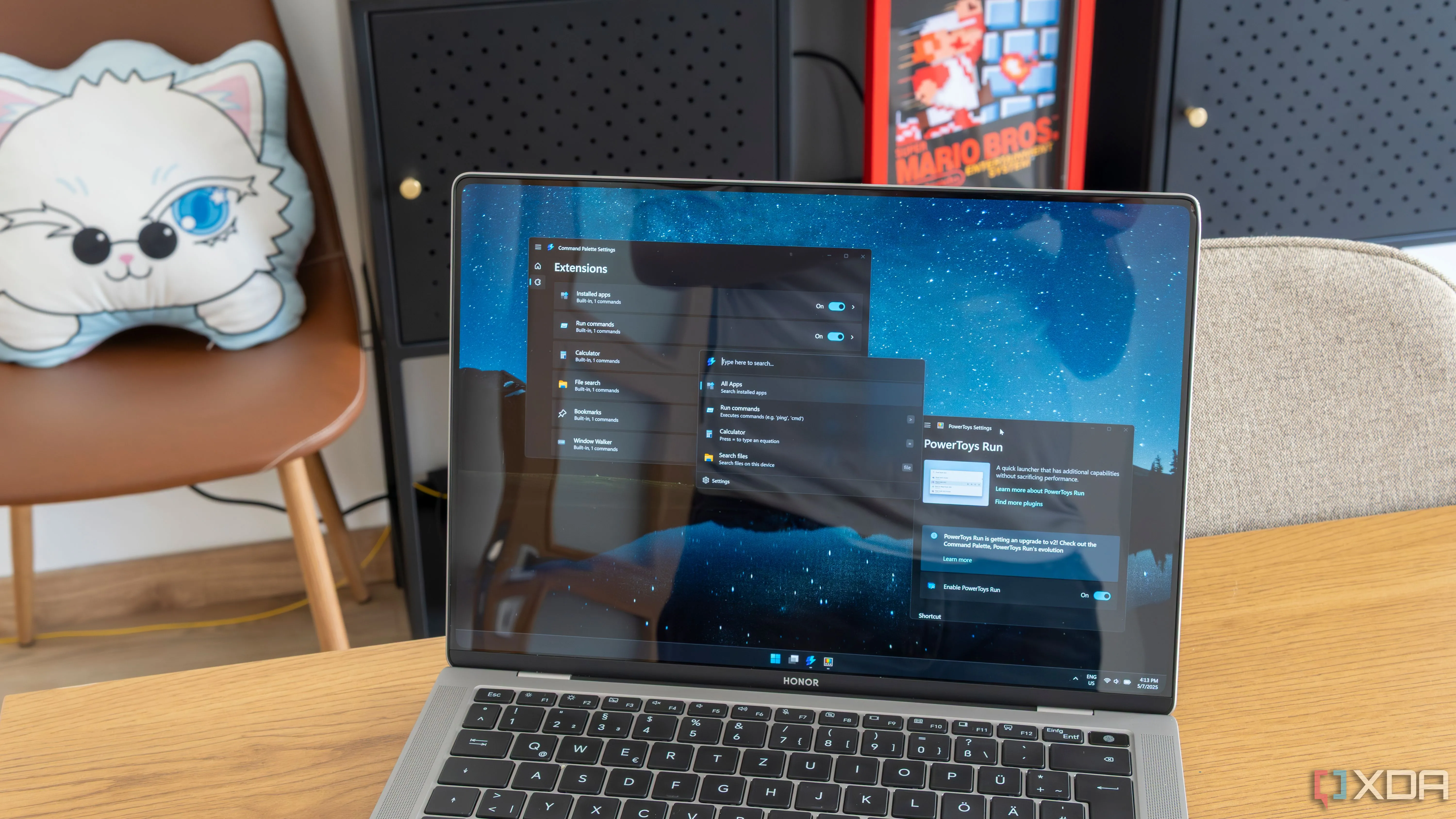 Giao diện Windows Terminal hiển thị thanh tìm kiếm Bảng lệnh (Command Palette) để thực hiện các thao tác
Giao diện Windows Terminal hiển thị thanh tìm kiếm Bảng lệnh (Command Palette) để thực hiện các thao tác
Bảng lệnh, có thể được mở bằng phím tắt Ctrl+Shift+P, về cơ bản là một thanh tìm kiếm cho tất cả các hành động bạn có thể thực hiện trong Terminal. Bạn muốn mở một hồ sơ Terminal cụ thể? Chỉ cần tìm kiếm tên của nó. Muốn tạo một khung chia màn hình (split pane)? Bạn có thể làm được. Có rất nhiều lệnh bạn có thể thực hiện theo cách này, chẳng hạn như dọn dẹp bộ đệm, xuất nhật ký văn bản, và nhiều hơn nữa. Nó giúp bạn tiết kiệm thời gian ghi nhớ hàng loạt phím tắt mà vẫn mang lại tốc độ và sự tiện lợi của việc sử dụng bàn phím trong suốt quá trình. Một thanh lệnh nhanh nhạy như thế này là điều đáng giá, ngay cả ngoài Terminal, nên nó rất được khuyến nghị.
3. Chế độ Tập trung (Focus Mode) loại bỏ phiền nhiễu
Việc làm cho các tab dễ nhận diện hơn là tốt, nhưng điều gì sẽ xảy ra nếu bạn không cần chuyển đổi giữa các tab và chỉ muốn tập trung hoàn toàn vào nội dung của Terminal? Đó là lúc Chế độ Tập trung (Focus Mode) phát huy tác dụng.
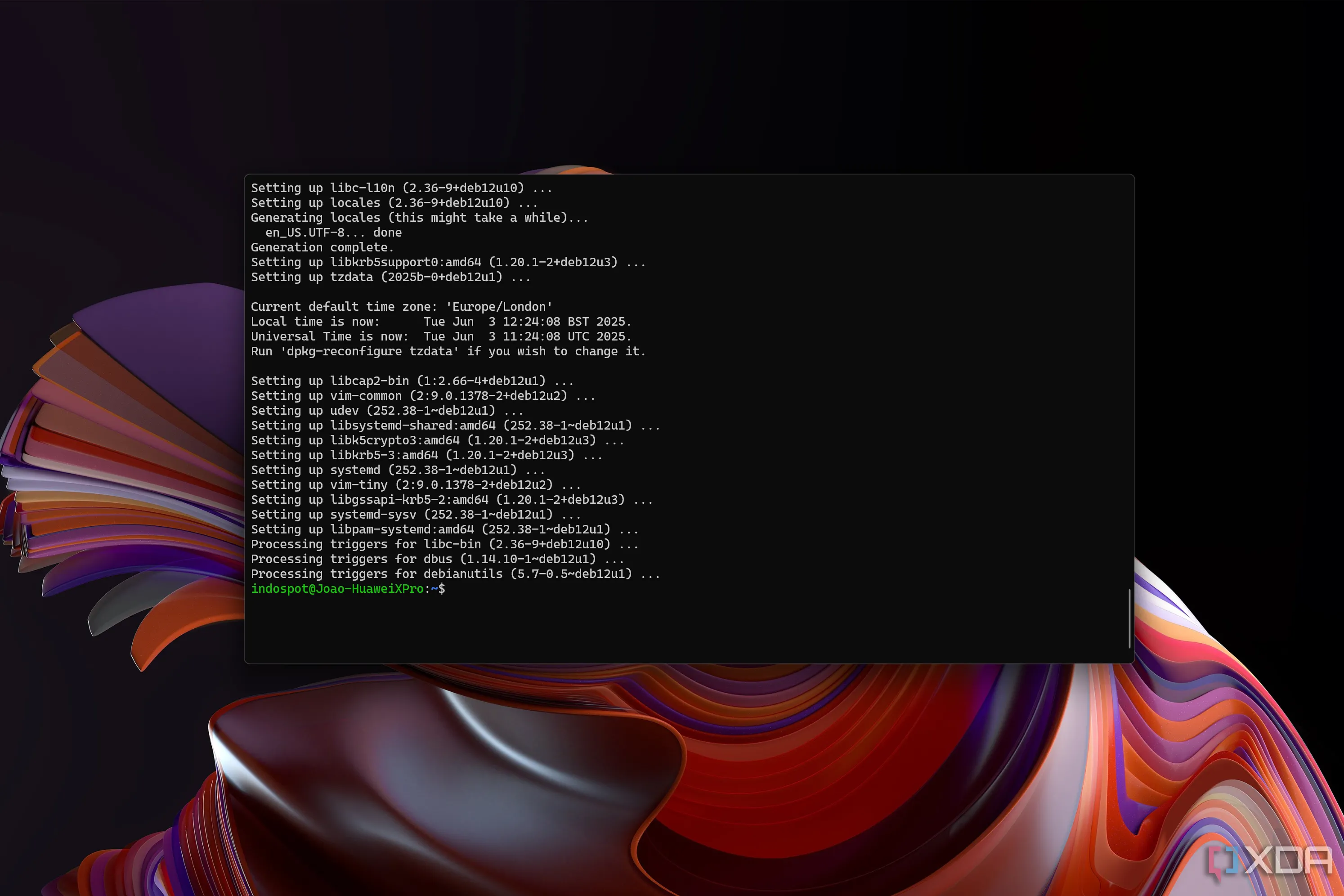 Ảnh chụp màn hình Windows Terminal đang chạy Debian trong Chế độ Tập trung (Focus Mode) không có thanh tiêu đề và tab
Ảnh chụp màn hình Windows Terminal đang chạy Debian trong Chế độ Tập trung (Focus Mode) không có thanh tiêu đề và tab
Bạn có thể truy cập chế độ tập trung bằng cách sử dụng bảng lệnh và tìm kiếm nó, hoặc bạn cũng có thể chỉnh sửa tệp settings.json để thêm một phím tắt phù hợp nếu bạn thích. Khi ở chế độ tập trung, thanh tiêu đề và các tab của cửa sổ Terminal sẽ biến mất, và tất cả những gì bạn thấy là chính Terminal. Bạn cũng có thể đặt chế độ tập trung làm chế độ khởi chạy mặc định, và thậm chí còn có một “chế độ tập trung tối đa” (maximized focus mode) khởi chạy cửa sổ Terminal được tối đa hóa mà không có bất kỳ yếu tố gây xao nhãng nào. Nếu bạn gặp khó khăn trong việc duy trì sự tập trung vào một tác vụ, chế độ tập trung có thể là thứ bạn cần.
2. Chia khung màn hình (Split Panes) – Nâng tầm đa nhiệm
Một trong những tính năng thú vị nhất trong Windows Terminal không chỉ là khả năng mở nhiều tab, mà bạn còn có thể hiển thị nhiều khung (pane) với các hồ sơ khác nhau cùng lúc, hoặc thậm chí là cùng một hồ sơ. Bất cứ lúc nào, bạn có thể nhấn Alt + Shift + – để chia cửa sổ sang bên phải, hoặc Alt + Shift + + để chia cửa sổ xuống dưới khung Terminal hiện tại của bạn. Sau đó, bạn có thể di chuyển giữa các khung dễ dàng bằng cách giữ phím Alt và sử dụng các mũi tên trên bàn phím.
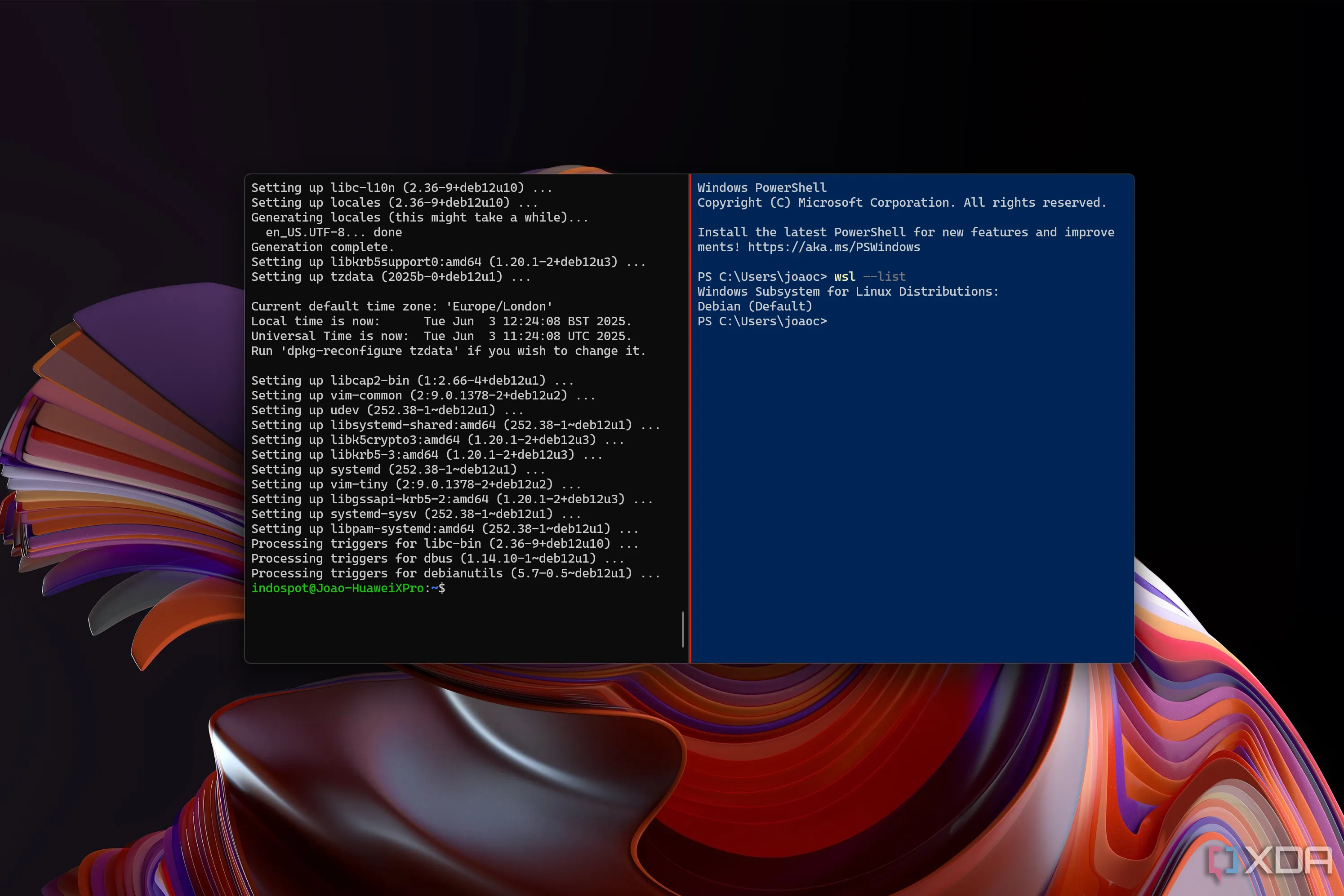 Ảnh chụp màn hình Windows Terminal hiển thị khung chia màn hình (Split Pane) với hồ sơ Debian WSL và Windows PowerShell
Ảnh chụp màn hình Windows Terminal hiển thị khung chia màn hình (Split Pane) với hồ sơ Debian WSL và Windows PowerShell
Nếu bạn cần nhiều phiên bản Terminal chạy đồng thời, đây là giải pháp hoàn hảo và dễ sử dụng hơn nhiều so với việc quản lý nhiều cửa sổ riêng biệt. Bạn thậm chí có thể tạo các phím tắt tùy chỉnh để chia khung theo một hướng cụ thể bằng cách chỉnh sửa tệp settings.json. Các phím tắt trên chỉ mở các bản sao của hồ sơ hiện tại của bạn. Vậy nếu bạn muốn chia cửa sổ bằng cách mở các hồ sơ khác nhau thì sao? Tất cả những gì bạn phải làm là mở menu thả xuống cho một tab mới và sau đó giữ phím Alt trong khi nhấp vào hồ sơ bạn chọn. Khung chia mới sẽ sử dụng hồ sơ đó, cho phép bạn thực hiện các công việc hoàn toàn khác nhau từ cùng một giao diện. Hơn nữa, bạn có thể hoán đổi vị trí của các khung hoặc thậm chí di chuyển các khung sang một tab mới, mang lại cho bạn rất nhiều quyền kiểm soát trải nghiệm.
1. Chế độ Quake (Quake Mode) giúp đa nhiệm dễ dàng hơn
Cuối cùng, chúng ta có chế độ Quake (Quake Mode), có lẽ là tính năng tốt nhất trong số này dành cho những người cần Terminal luôn ở chế độ nền. Chế độ Quake có thể được kích hoạt bằng một phím tắt riêng mà bạn phải tự cài đặt hoặc bằng cách chạy lệnh Terminal wt -w _quake.
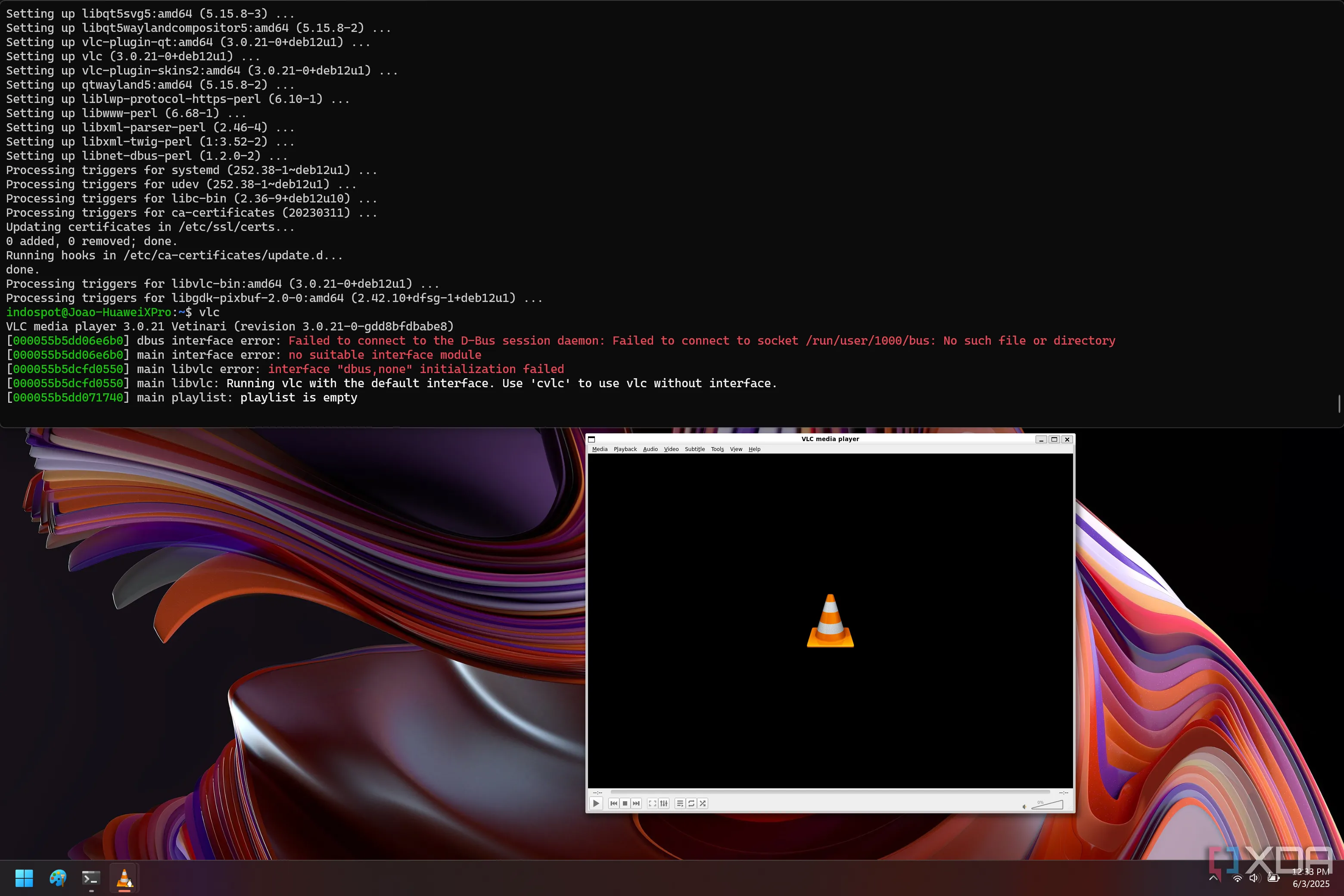 Ảnh chụp màn hình Windows Terminal ở Chế độ Quake (Quake Mode) chạy Debian, hiển thị lệnh khởi chạy VLC và cửa sổ VLC Linux phía dưới
Ảnh chụp màn hình Windows Terminal ở Chế độ Quake (Quake Mode) chạy Debian, hiển thị lệnh khởi chạy VLC và cửa sổ VLC Linux phía dưới
Khi được bật, chế độ Quake buộc cửa sổ phải được gắn vào nửa trên màn hình của bạn và không thể thay đổi kích thước ở hai bên hoặc phía trên. Bạn chỉ có thể thay đổi chiều cao của nó ở phía dưới. Chế độ Quake cũng buộc cửa sổ vào chế độ tập trung, do đó các tab bị ẩn. Điều này giúp Terminal luôn hiển thị trong khi bạn thực hiện các công việc khác. Nếu bạn đang làm việc yêu cầu chuyển đổi giữa Terminal và các cửa sổ khác, hoặc có điều gì đó bạn cần theo dõi khi chạy lệnh, chế độ này giúp việc đó trở nên dễ dàng hơn nhiều. Chế độ Quake cũng khiến việc vô tình đóng cửa sổ hoặc chuyển đổi sang nó trở nên khó khăn hơn, vì cửa sổ bị ẩn khỏi thanh tác vụ và trình chuyển đổi tác vụ khi được thu nhỏ.
Windows Terminal: Nền tảng tăng cường năng suất không thể thiếu
Windows Terminal đã là một công cụ cực kỳ hữu ích trong Windows 11, nhưng với những thủ thuật thông minh này, bạn có thể tăng tốc quy trình làm việc của mình hơn nữa. Chế độ Quake đặc biệt thú vị đối với nhiều người dùng chuyên nghiệp, vì nó cho phép bạn chạy các lệnh và không bỏ lỡ cửa sổ Terminal của mình trong khi vẫn có thể theo dõi các ứng dụng hoặc chương trình khác có thể bị ảnh hưởng bởi các lệnh bạn đang chạy. Các tính năng chia khung màn hình (Split Panes) cũng rất tuyệt vời và giúp việc đa nhiệm trong Terminal trở nên dễ dàng hơn đáng kể. Hãy bắt đầu khám phá và tùy chỉnh Windows Terminal ngay hôm nay để trải nghiệm sự khác biệt về năng suất làm việc!